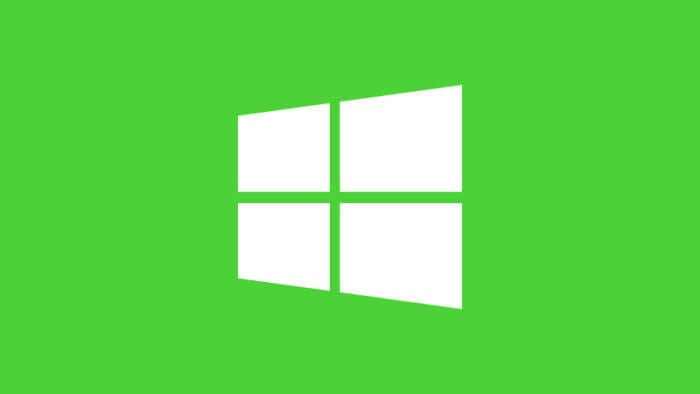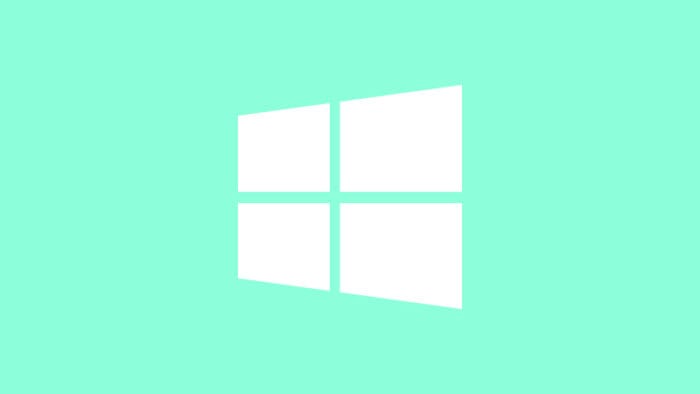Bagi kamu yang tidak ingin melihat taskbar di monitor ketika sedang bertugas, kamu bisa menyembunyikannya secara otomatis. Dengan begitu tampilan jendela tugas menjadi lebih luas.
Taskbar akan sembunyi ketika tidak digunakan, namun akan muncul ketika kamu menggeser pointer mouse ke lokasi dimana sebelumnya ia berada.
Klik kanan pada taskbar lalu klik Taskbar settings.
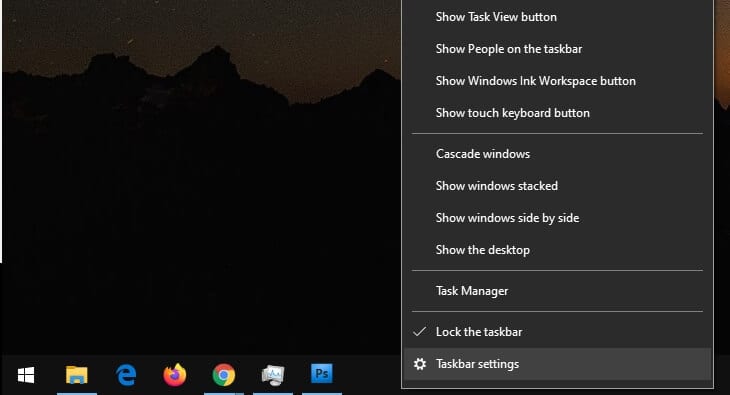
Aktifkan pilihan Automatically hide the taskbar in desktop mode.
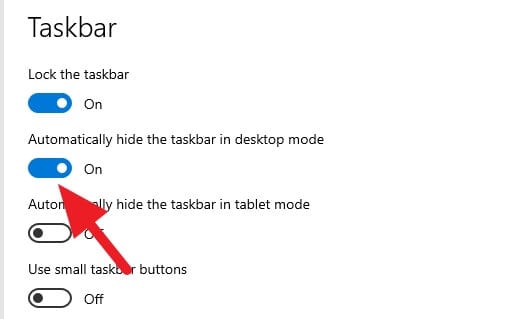
Taskbar akan muncul ketika hendak digunakan.
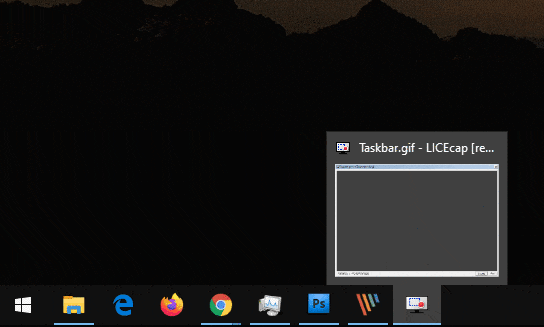
Tools
- Windows 10
Materials
- Windows taskbar
Jika kamu juga menggunakan komputer/tablet dalam mode tablet, boleh juga untuk mengaktifkan Automatically hide taskbar in tablet mode.
Taskbar yang bersembunyi seperti itu bisa membuat tampilan jendela kerja, misalnya Chrome menjadi lebih penuh. Akan tetapi, elemen seperti koneksi internet, waktu, dan sistem latar jadi tidak terlihat.